更新时间:2023-09-28
PS也就是Photoshop是一款很棒的图像处理软件,有不少小伙伴都在使用Photoshop来处理图片,那么当我们遇到一张比较模糊的图片要如何使用Ps将其变得清晰呢?下面就和小编一起来看看PS将图片变清晰的方法吧,有需要的小伙伴可不要错过。
1、首先在ps里打开想要编辑的照片。
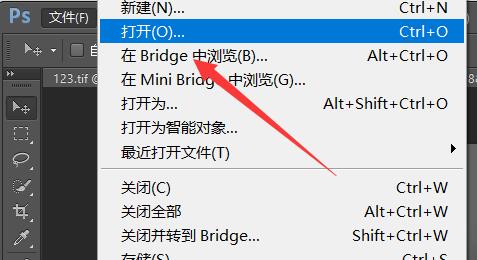
2、然后点击“滤镜”,使用“CAMERA RAW滤镜”。
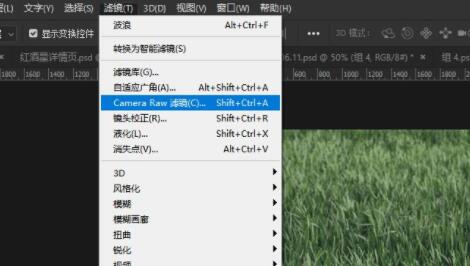
3、接着点击右边的图示按钮。
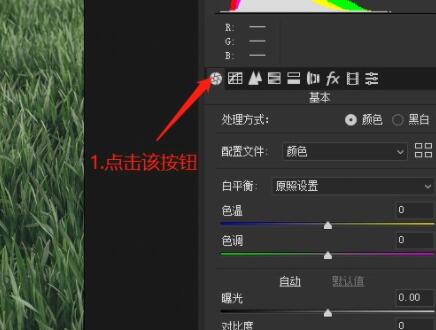
4、随后在右下角将清晰度调高一点。
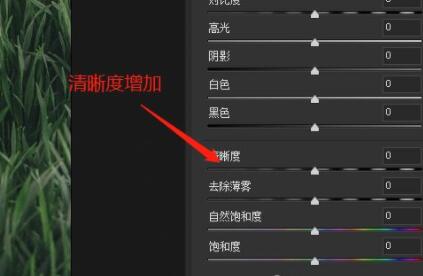
5、调整完成后,打开“滤镜”,使用“usm锐化”。
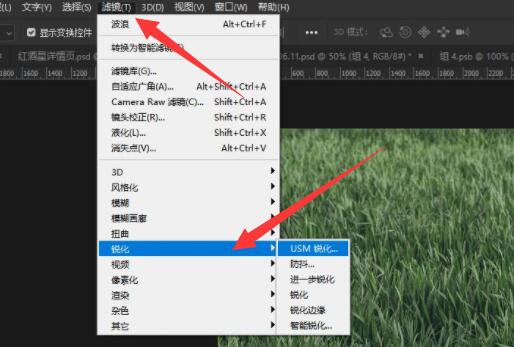
6、最后根据你的照片情况调节一下锐化数量并点击“确定”即可。
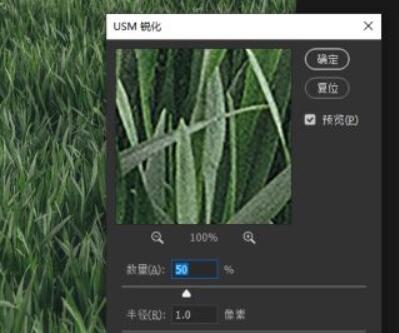
最新文章
PS如何将图片变清晰PS将图片变清晰的方法
2023-09-28在线一键重装Win7系统如何操作
2023-09-28chromium内核浏览器是什么基于chromium的浏览器有哪些
2023-09-28Windows系统右键菜单添加“用VSCode打开”选项的方法
2023-09-28如何自己重装系统Win10正版系统
2023-09-28win10截图快捷键没反应怎么办win10截图快捷键没反应的解决方法
2023-09-28win10截图快捷键怎么改win10截图快捷键的更改方法
2023-09-28win10截图快捷键保存在哪里
2023-09-28win10截图快捷键有哪些五种方法教你掌握win10截图快捷键!
2023-09-28不用U盘怎么重装Win7系统
2023-09-28发表评论